Hauv txhua kis ntawm lub Windows ua haujlwm, koj tuaj yeem pom cov kev pabcuam twg pib ua ke nrog kev pib ntawm lub system thiab, yog tias tsim nyog, tshem tawm cov ntawv thov tsis tsim nyog los ntawm kev pib.
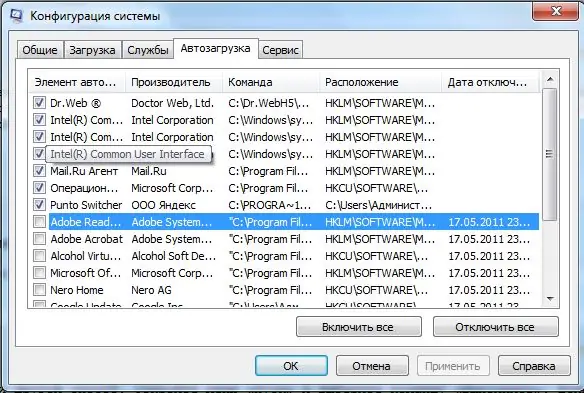
Cov Lus Qhia
Kauj ruam 1
Ntu "Startup" yog nyob hauv "System Configuration" system menu. Txhawm rau qhib cov ntawv qhia zaub mov, siv cov "hotkeys" Win + R (tib lub sijhawm nias lub pob logo Windows thiab tus yuam sij R). Nyob rau hauv lub qhov rai uas tshwm, sau rau hauv msconfig hais kom ua thiab nyem "OK" khawm lossis Enter Enter.
Kauj ruam 2
Lwm txoj hauv kev tuaj yeem siv. Qhib lub Start menu thiab xaiv lub Run hais kom ua. Yog tias koj muaj Windows 7, koj tuaj yeem nrhiav qhov Run hais kom ua nyob rau txhua qhov khoos kas - Accessories seem. Nkag rau msconfig hauv cov tswv yim thiab nias Enter lossis OK.
Kauj ruam 3
Hauv lub thawv ntawv qhib uas qhib, nyem rau ntawm "Pib Tawm" tab. Qhov no yog qhov chaw koj yuav tiv thaiv lossis tso cai rau qhov no lossis qhov haujlwm ntawd pib thaum lub sijhawm Windows pib. Kuaj lub thawv nyob ib sab ntawm ib daim ntawv thov yuav pab kom nws nkag mus tau, thiab tsis kos lub thawv yuav xiam nws.







